Resultado Pegue a seguinte imagem para realizar o tutorial. Após baixar a imagem, abra no seu ( Utilizei a versão cs 3). vamos ajustar as cores da imagem para que o efeito fique mais destacado. parea isso vá em Imagem> Ajustments > Levels. ou simplesmente aperte Ctrl + L. Use os seguintes valores. Agora iremos adicionar ruído a para que ela possa dar aspecto de um papel velho e de má qualidade. para isso vá em Filter> Artisitc > Film Grain. utilize os seguintes valores. ( Para fotos diferentes desta utilize valores difenciados para chegar ao efeito desejado) Duplique a camada ( aperte Ctrl + j) ou faça como mostra a imagem. Renomei a camada para qualquer nome ( eu renomei para cópia) agora a camada cópia selecionada vamos aplicar no foto aquele efeito jornal... aqueles pontihos que impresso formam a uma imagem. quem nunca viu isso no programa mundo de beckman Vá em Filter> Pixalete > Color Half tone Utilize as seguintes configrações. Selecione a camda que aplicamos o efeito (Cópia) e Mude o modo de normal para dark. Bem já temos o efeito pronto, agora iremos colocar elementos que darão um realce muito bom na imagem. Primeiro colocaremos uma borda na imagem. com a camada cópia selecionada, clique em adiconar camada de efeito. configure com os seguintes valores. Agora vamos adicionar caixas de texto na imagem. coloque uma no canto superior esquerdo e uma um pouco maior no inferior direito. observe a imagem. utilize a rectangle tool observe que usei um gradiente na caixa que esta acima. outro elemento que deve ser posto neste efeito é a stroke nas caixas para isso clique em adicionar camada de efeito e escolha stroke. selecione uma caixa de cada vez e aplique o traçado(stroke). use o valor 3 e uma cor preta é muito importante deixa o traçado alinhado com com as estremidades da foto. se você quiser deixar as caixas flutuando sobre a imagem també fica legal. agora iremos colocar mais uma stroke na imagem. crie uma nova camada( Ctrl + Shift + N) e selecione a ferramenta rectangle marquee tool Após vazer a seleção vá em edite> Stroke. Agora só falta adiconar a e pronto, nosso efeito estará pronto. mas antes uma explicação... você pensa que qualquer serve para este tipo de efeito? Baixe as fontes e faça as legendas como desejarem. da uma olhada no que eu fiz. FIM 
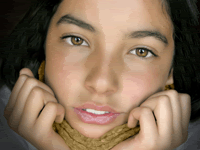
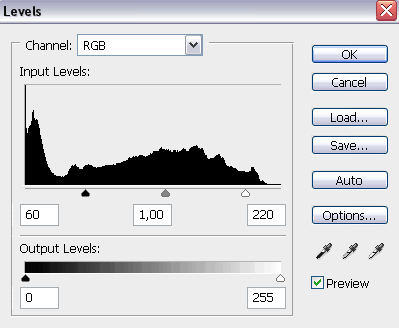

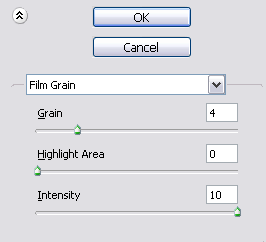
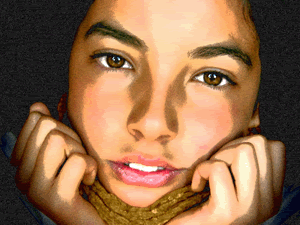
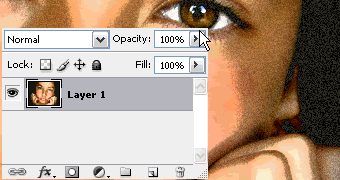
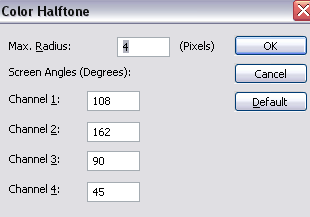
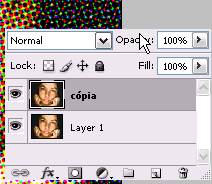
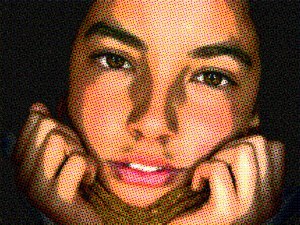
![]() ( se você estiver usando outra versão que não seja o cs3 o simbolo vai ser este aqui
( se você estiver usando outra versão que não seja o cs3 o simbolo vai ser este aqui ![]() ) e escolha stroke.
) e escolha stroke.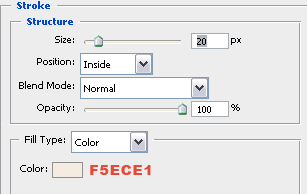
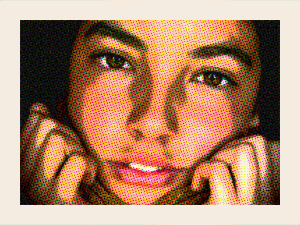
![]() para fazer os retangulos.
para fazer os retangulos.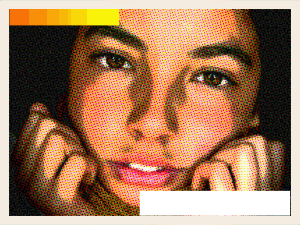
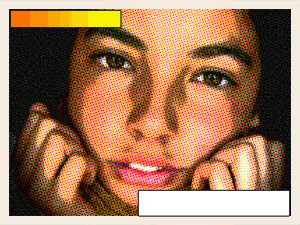
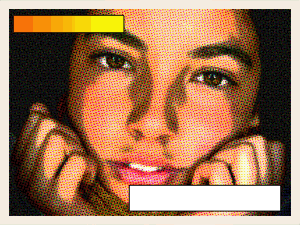
![]() e faça uma selecão como mostra a imagem.
e faça uma selecão como mostra a imagem.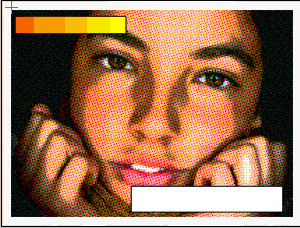
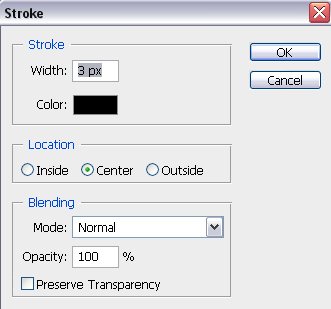
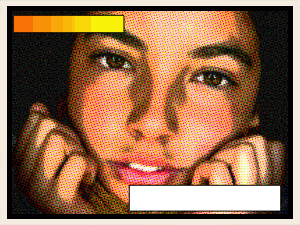

Ensino sem Fronteiras!!!

|
|